1.查询
查询就是依据一定的查询条件,对数据库中的数据信息进行查找。它与表一样,都是数据库的对象。它允许用户依据准则或查询条件抽取表中的记录与字段。Access 2003中的查询可以对数据库中的一个或多个表中存储的数据信息进行查找、统计、计算和排序等操作。查询的结果也可以作为数据库中其他对象的数据源。
查询的结果会生成一个数据表视图,看起来就像新建的数据表视图一样。查询的字段来自一个或多个有“关系”的表,这些字段组合成一个新的“数据表视图”,但它并不存储任何的数据,其内容是动态的。当改变表中的数据时,查询中的数据也会发生改变。相关计算工作也可以交给查询来自动地完成。
查询将用户从繁重的体力劳动中解脱出来,充分体现了计算机数据库的优越性。
2.查询的作用和功能
查询是数据库提供的一种功能强大的管理工具,可以按照使用者所指定的各种方式来进行查询,以得到使用者所希望查看的信息。查询的主要作用和功能如下:
1)利用查询按一定的条件生成一个动态数据集。
2)通过使用查询可按不同的方式来查看、更改和分析数据。
3)利用查询对选择的记录组执行多种类型的计算。
4)通过使用查询生成新的数据表。
5)通过使用查询实现数据源表数据的删除、更新或追加。
6)查询也可以作为窗体、报表或数据访问页的数据源,实现多个表作为数据源。
3.查询与筛选的区别
作为对数据的查找,查询与筛选有许多相似的地方,但二者是有本质区别的。查询是数据库的对象,而筛选是数据库的操作。表4-1指出了查询和筛选之间的异同点。
表4-1 查询和筛选的异同
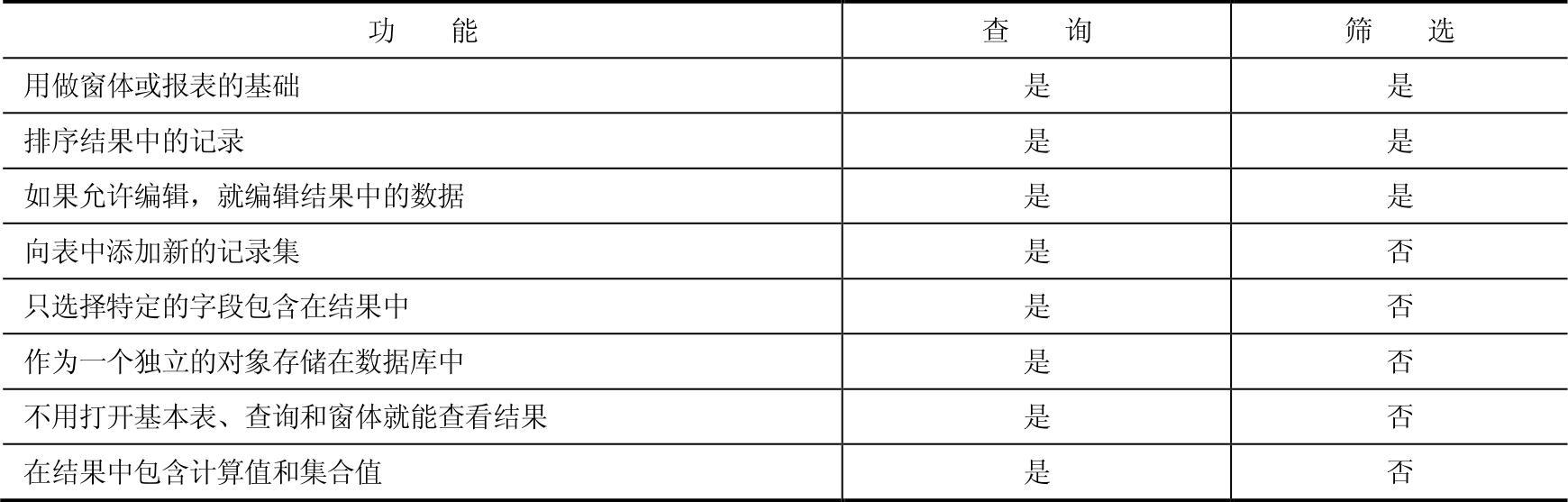
4.查询的分类
Access 2003提供了选择查询、参数查询、交叉表查询、操作查询和SQL查询等查询方式。
(1)选择查询
选择查询是最常见的查询类型,它按照规则从一个或多个表中,或其他查询中检索数据,并按照所需的排列顺序显示出来。
(2)参数查询
参数查询可以在执行时显示自己的对话框以提示用户输入信息,它不是一种独立的查询,只是在其他查询中设置了可变化的参数。
(3)交叉表查询
使用交叉表查询可以计算并重新组织数据的结构,这样可以更加方便地分析数据。
(4)操作查询
操作查询又称为动作查询,就是通过查询完成某些动作,例如更新或删除数据库中的基本表、给现有的表追加新记录、由查询生成一个新表等。所以根据动作的不同,操作查询又可以分为追加查询、更新查询、删除查询和生成表查询。
(5)SQL查询
SQL查询只能通过SQL语句访问。所有查询都有相应的SQL语句,但是SQL专用查询是由程序设计语言构成,而不是像其他查询那样由设计网格构成。
5.创建查询的方式
在Access中可以使用查询向导、设计视图和SQL视图三种方式创建查询,一般情况下,简单的选择查询(包括“查找重复项查询”和“查找不匹配项查询”)、交叉表查询一般使用向导创建;SQL查询在SQL视图中创建;其他查询一般在设计视图中创建。
6.使用向导创建简单的查询
1)打开数据库,在数据库窗口中单击“查询”对象,单击工具栏中的“新建”按钮,如图4-1所示。
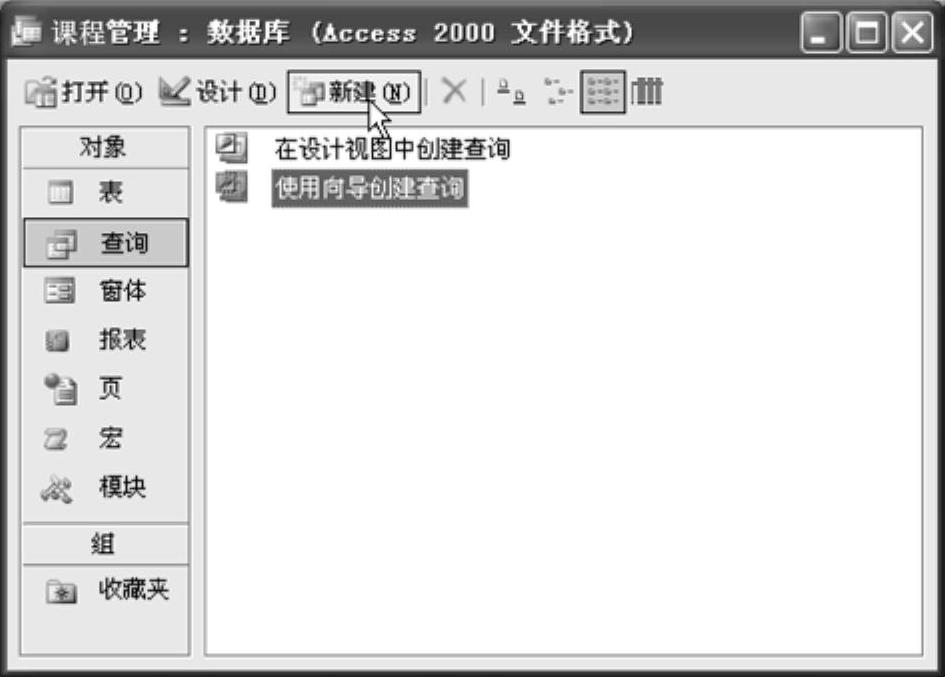
图4-1 数据库窗口
2)在打开的“新建查询”对话框中,选择“简单查询向导”选项,如图4-2所示。单击“确定”按钮,显示“简单查询向导”对话框。
注意
直接双击数据库窗口中的“使用向导创建查询”,也可以显示“简单查询向导”对话框。
3)在“简单查询向导”对话框中,从“表/查询”下拉列表框中选择表或查询的名称,从“可用字段”列表框中选择检索字段,如图4-3所示,单击“下一步”按钮。
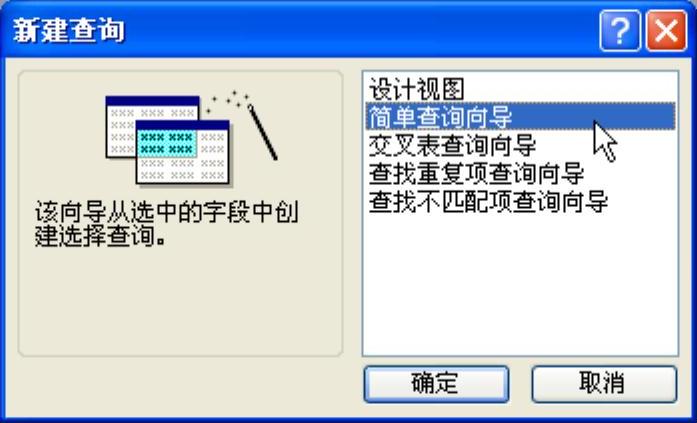
图4-2 “新建查询”对话框
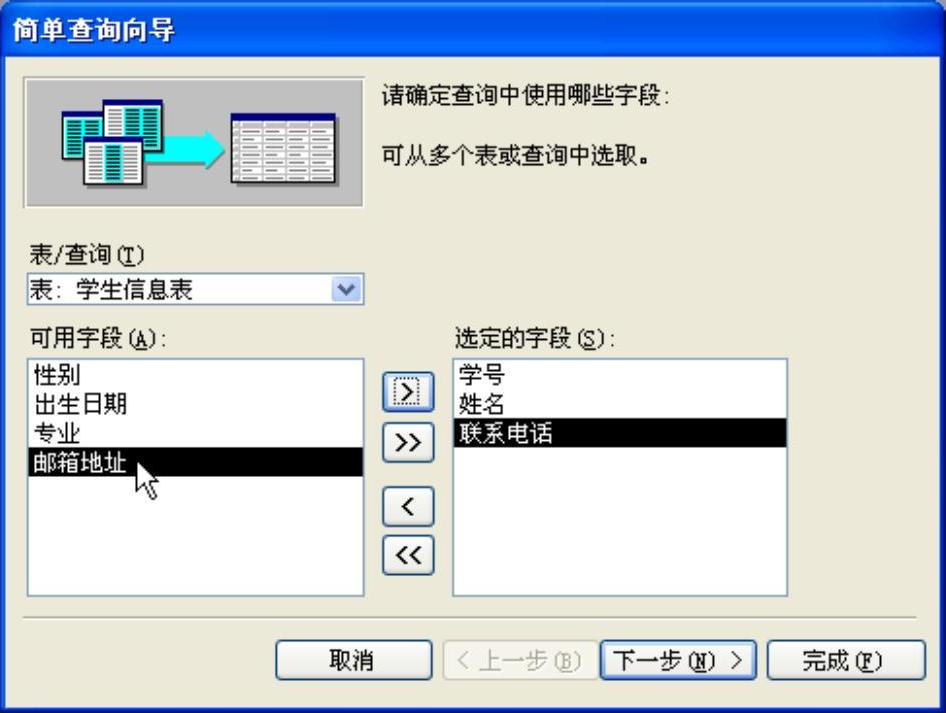
图4-3 “简单查询向导”对话框1
4)进入图4-4所示页面,在“请为查询指定标题”文本框中输入“学生联系方式”,同时选择“打开查询查看信息”选项。
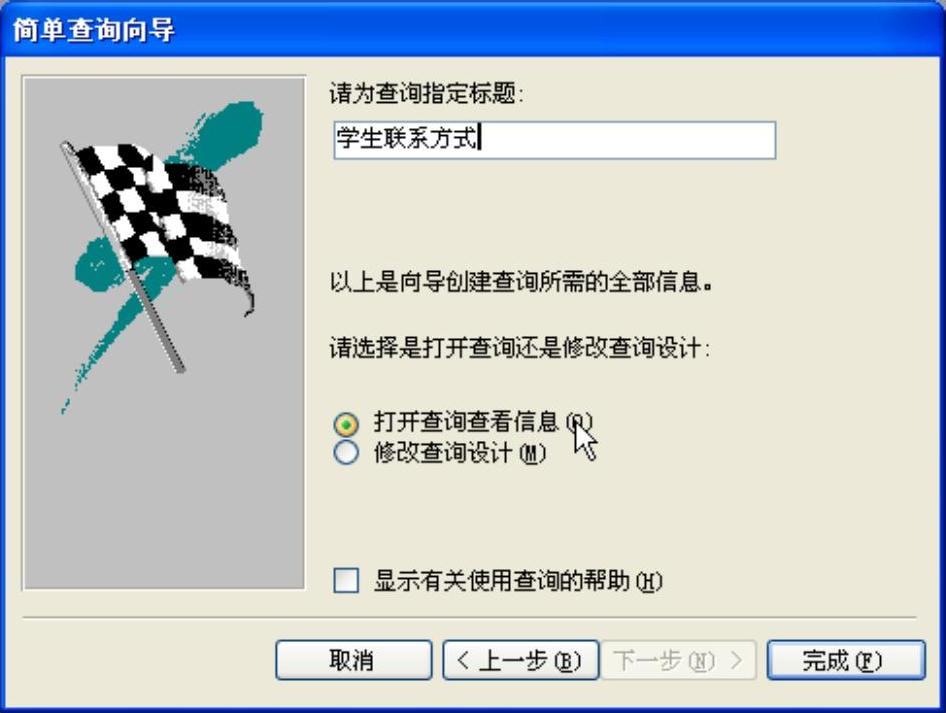
图4-4 “简单查询向导”对话框2
注意
如果选择“修改查询设计”选项,将在查询设计中打开查询。(www.daowen.com)
5)单击“完成”按钮,将打开查询结果窗口,如图4-5所示。
7.使用向导创建“查找重复项查询”
“查找重复项查询”可以帮助用户在数据表中查找具有一个或多个字段内容相同的记录,以确定基本表中是否存在重复记录。由于主键不允许重复,因此该查询主要针对非主键的其他字段进行查询操作。
1)在数据库窗口中单击“查询”对象,单击工具栏中的“新建”按钮,在打开的“新建查询”对话框中,选择“查找重复项查询向导”选项,如图4-6所示,单击“确定”按钮。
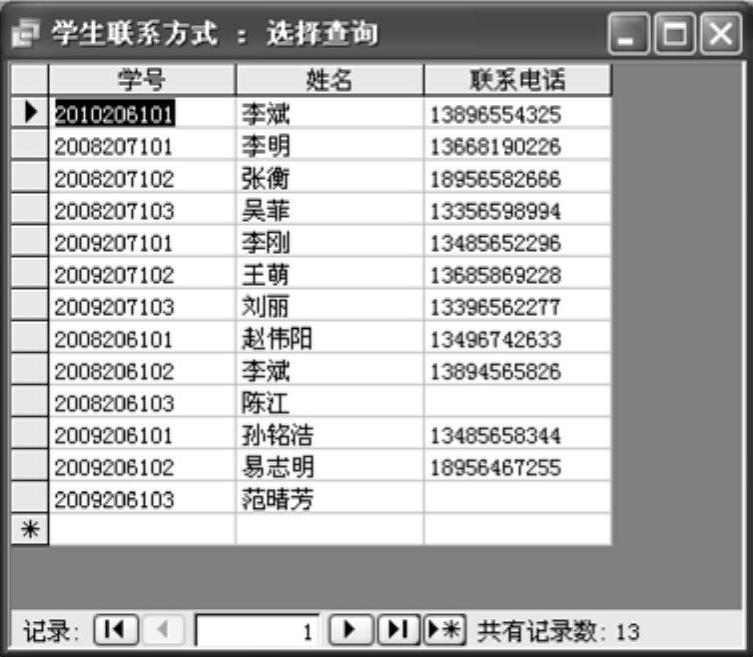
图4-5 查询结果窗口

图4-6 “新建查询”对话框
2)在打开的“查找重复项查询向导”对话框中,选择需要查找重复字段的数据表,并选择视图形式,如图4-7所示。单击“下一步”按钮。
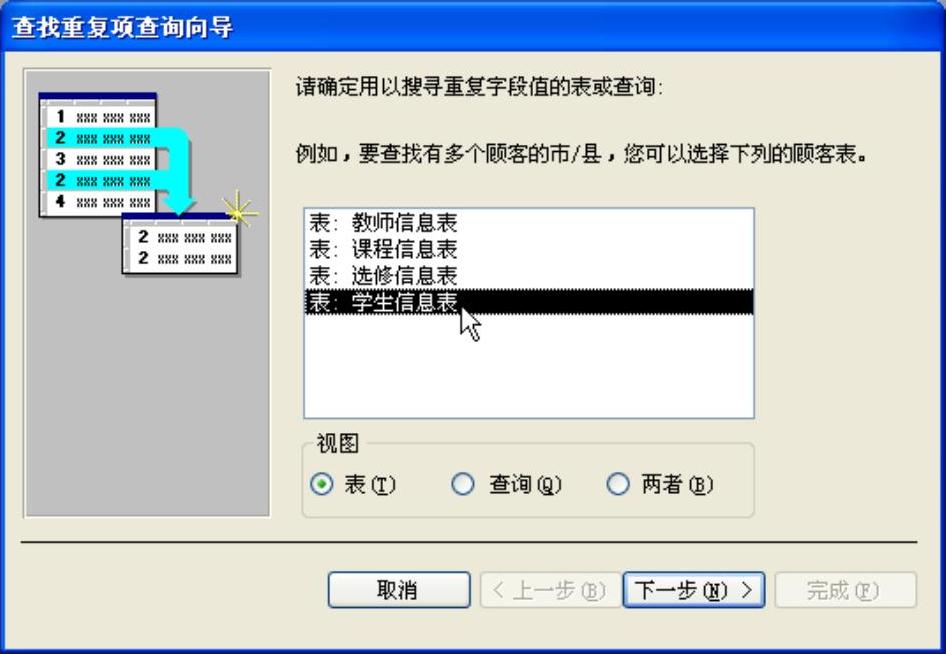
图4-7 “查找重复项查询向导”对话框1
3)进入图4-8所示的页面,选择可能包含重复信息的字段,单击“下一步”按钮。
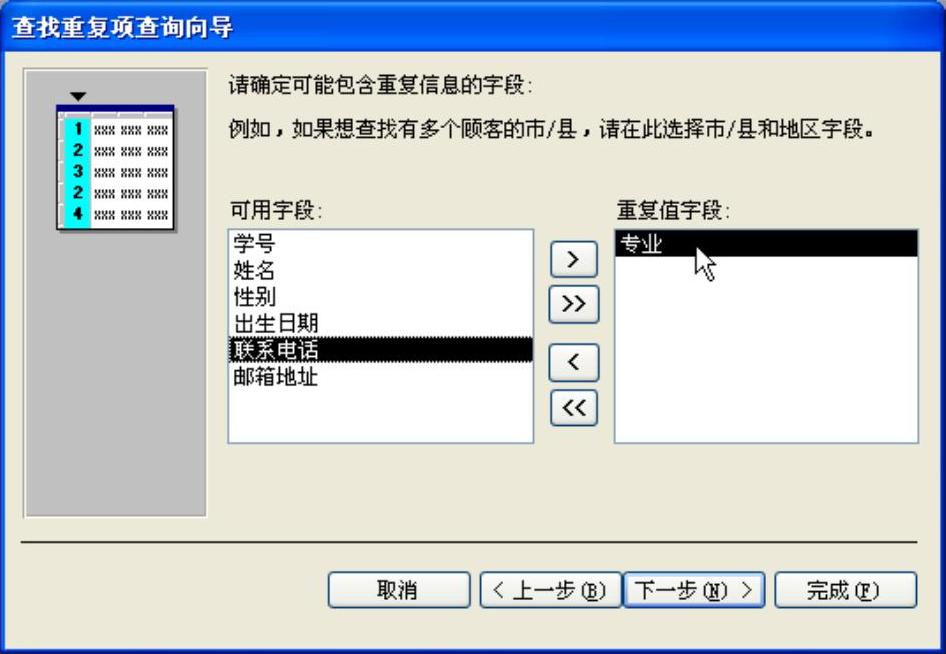
图4-8 “查找重复项查询向导”对话框2
4)进入图4-9所示的页面,选择除重复字段外还需要显示的其他字段,单击“下一步”按钮。
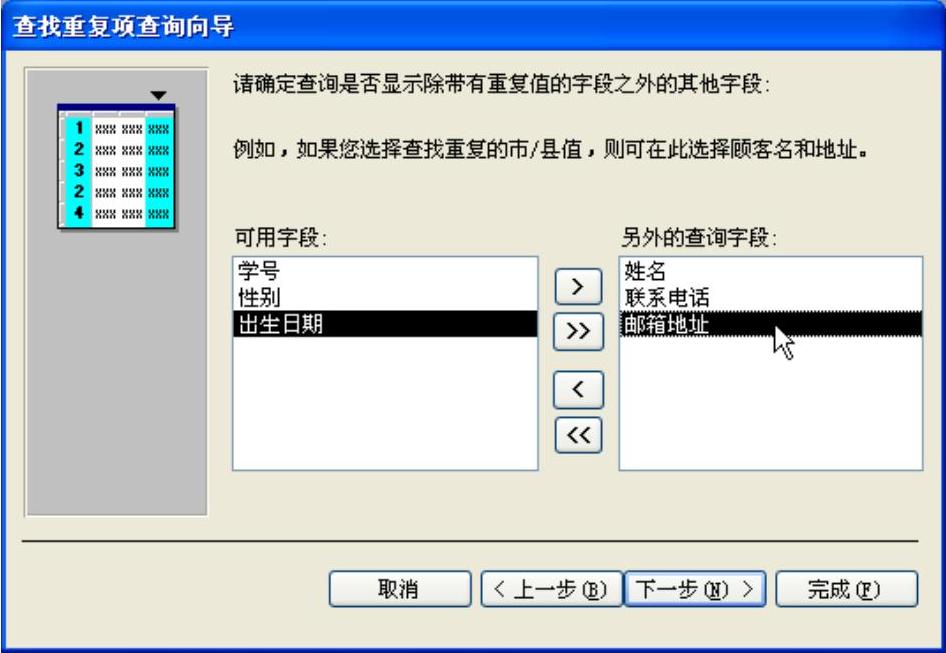
图4-9 “查找重复项查询向导”对话框3
5)进入图4-10所示页面,指定查询名称,同时选择“查看结果”选项。
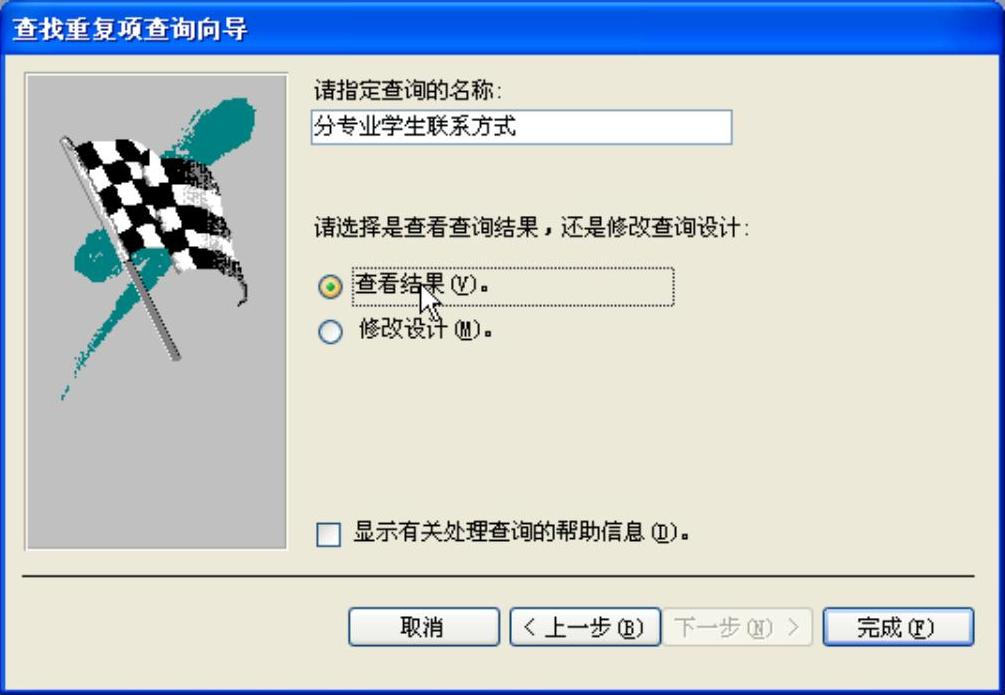
图4-10 “查找重复项查询向导”对话框4
6)单击“完成”按钮,在打开的“查询结果”窗口中,可看到按学生专业显示的学生联系信息,如图4-11所示。
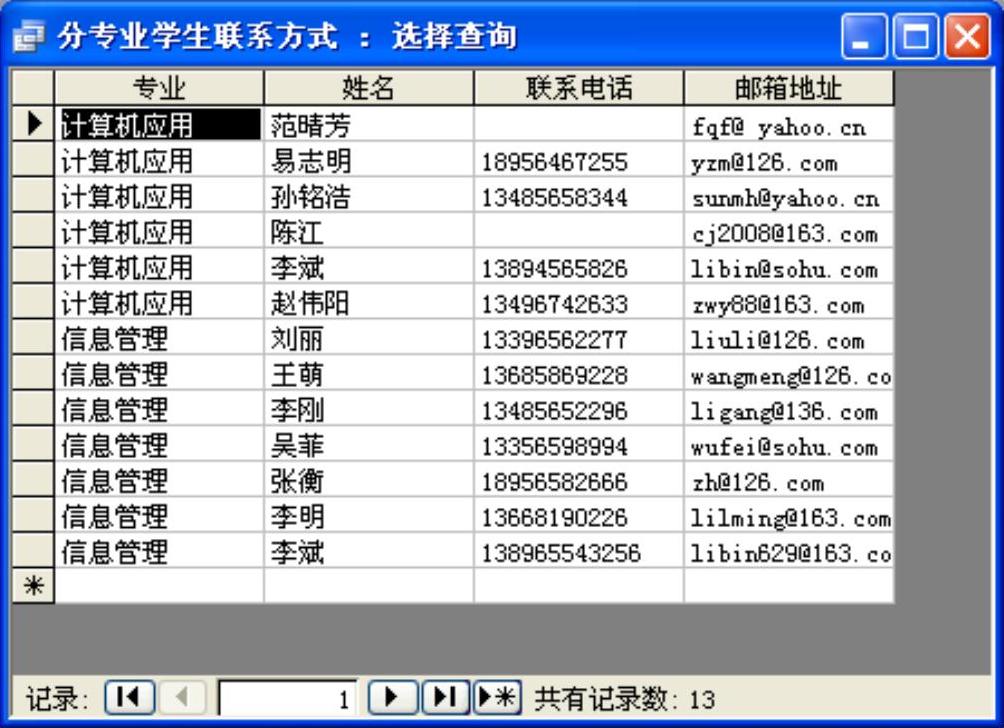
图4-11 “查询结果”窗口
8.使用向导创建“查找不匹配项查询”
通过查找不匹配项记录,可以帮助用户在多张数据表中查找不匹配记录或孤立的记录。如要查找学生信息表中的学号与选修信息表中的学号不匹配的记录,也就是查找在选修信息表中没有对应记录的学生信息表中的记录,即还未选修课程的学生。
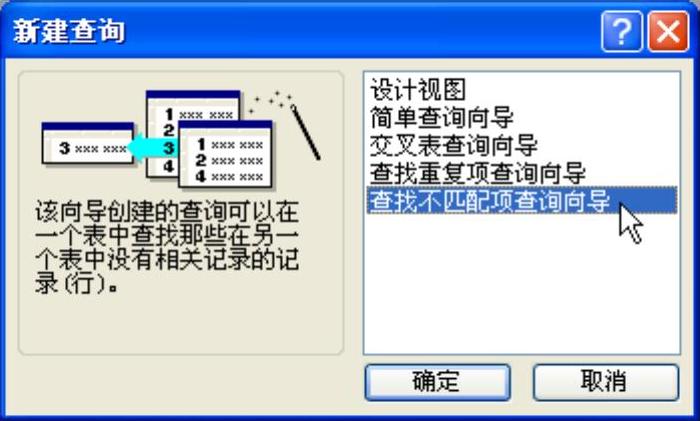
图4-12 “新建查询”对话框
1)在数据库窗口中单击“查询”对象,单击工具栏中的“新建”按钮,在打开的“新建查询”对话框中,选择“查找不匹配项查询向导”选项,如图4-12所示,单击“确定”按钮。
2)在打开的“查找不匹配项查询向导”对话框中,选择需要在查询结果中显示记录的数据表,并选择视图形式,如图4-13所示。单击“下一步”按钮。
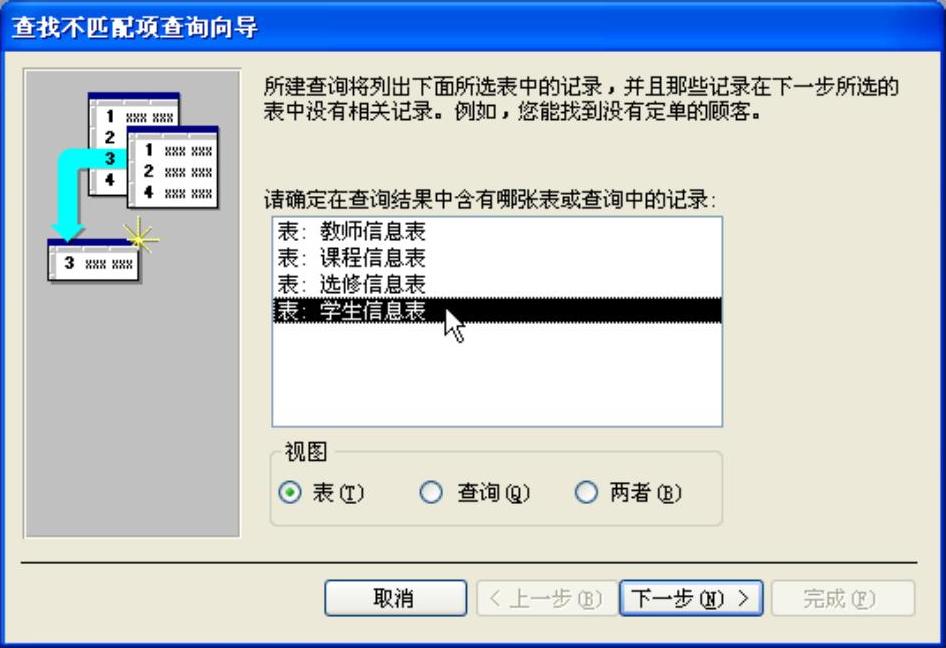
图4-13 “查找不匹配项查询向导”对话框1
3)在图4-14所示页面中,选择包含相关记录的数据表,并选择视图形式,单击“下一步”按钮。
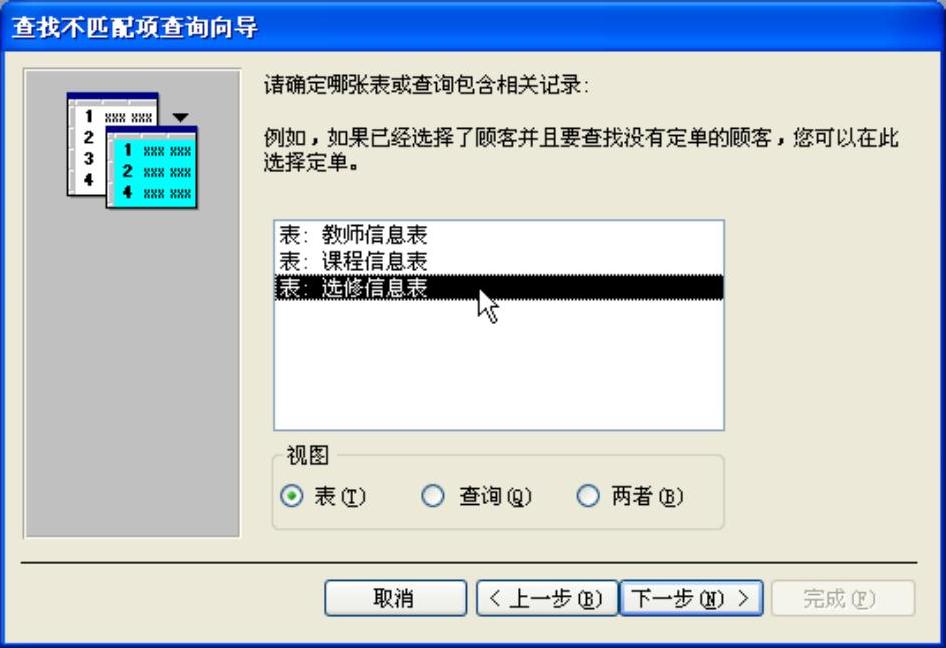
图4-14 “查找不匹配项查询向导”对话框2
4)在图4-15所示页面中,选择需要匹配的字段,然后单击“<=>”按钮,获得匹配字段。单击“下一步”按钮。
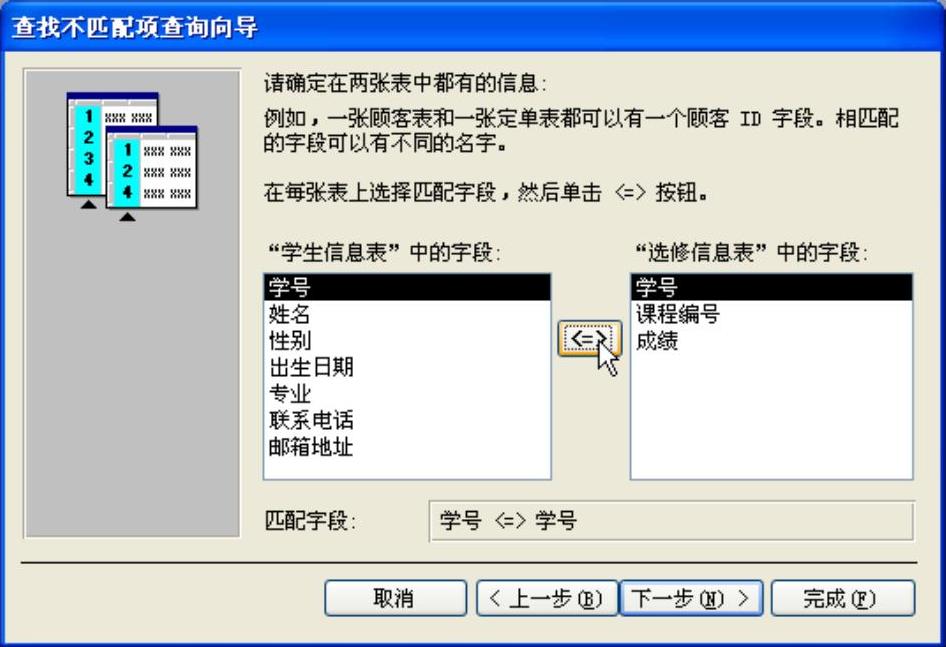
图4-15 “查找不匹配项查询向导”对话框3
5)在图4-16所示页面中,指定查询结果中需要显示的字段。单击“下一步”按钮。
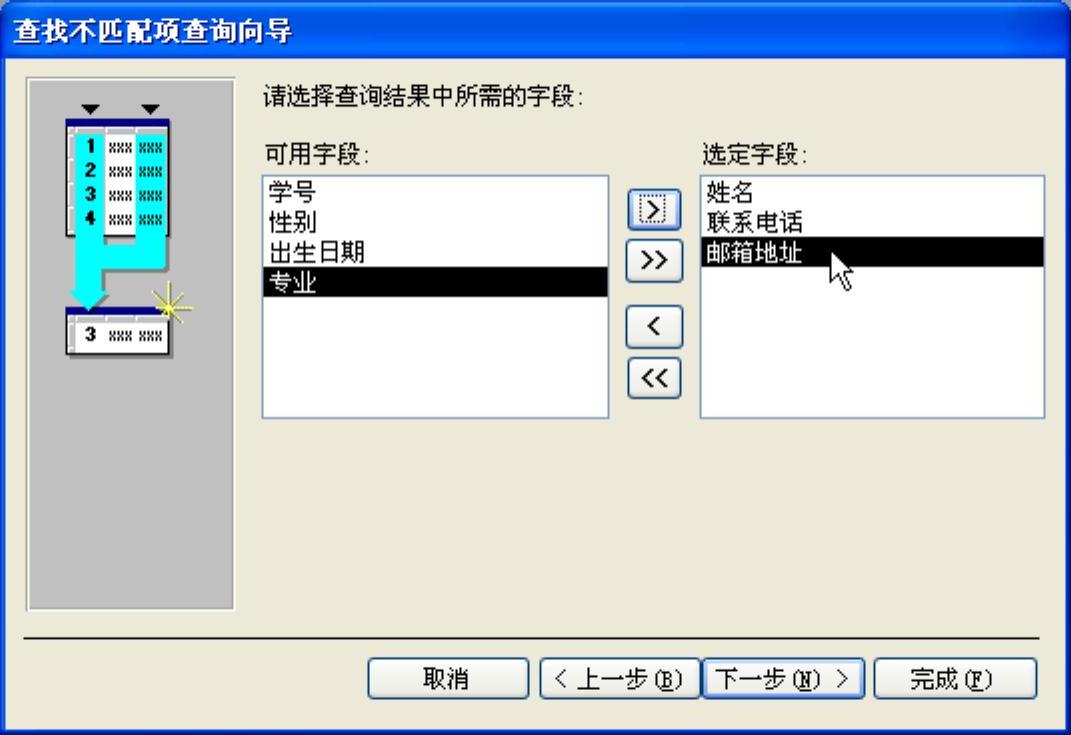
图4-16 “查找不匹配项查询向导”对话框4
6)在图4-17所示页面中,指定查询名称,同时选择“查看结果”选项。
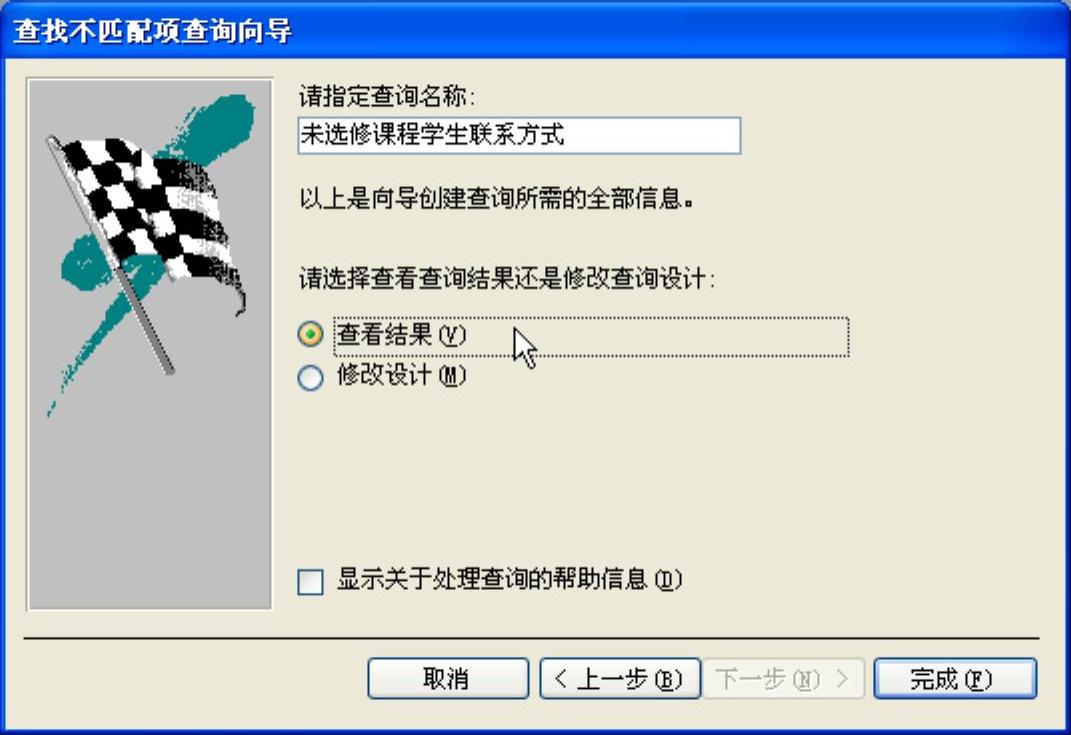
图4-17 “查找不匹配项查询向导”对话框5
7)单击“完成”按钮,在打开的“查询结果”窗口中,可看到还没有选修课程的学生联系信息,如图4-18所示。

图4-18 “查询结果”窗口
免责声明:以上内容源自网络,版权归原作者所有,如有侵犯您的原创版权请告知,我们将尽快删除相关内容。






